| 4. Testo e caratteri | ||
|---|---|---|
 |
Capitolo 8. Combinare le immagini con GIMP |  |
Figura 8.30. Esempio di testo
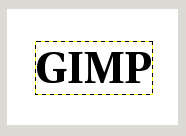
Esempio di una voce di testo che mostra il bordo del livello testo (tipo di carattere: Utopia Bold)
Uno dei più grandi miglioramenti di GIMP 2.0 rispetto a GIMP 1.2 è nella gestione del testo. Da GIMP 2.0 in poi, ogni elemento di testo finisce in un livello di testo separato, sul quale è possibile ritornare a modificare il testo immesso. È possibile anche spostare il testo rispetto all'immagine o cambiarne il tipo di carattere o la dimensione. È possibile usare qualsiasi tipo di carattere disponibile sul proprio sistema oltre che impostare la giustificazione, l'indentazione e la spaziatura delle righe di testo.
Attualmente è possibile effettuare delle trasformazioni operando su un livello di testo allo stesso modo di come si opererebbe su ogni altro tipo livello, ma così facendo ci si trova di fronte ad una scelta: o si rinuncia alla possibilità di modificare successivamente il testo in modo alfanumerico convertendo il livello in un normale livello raster o si annullano tutte le modifiche effettuate precedentemente, alla prima modifica del testo scritto.
Per aiutare a capire alcune delle idiosincrasie della gestione del testo è necessario comprendere che un livello di testo contiene molte più informazioni di quelle che mostrano i dati dei pixel visualizzati: infatti in essi vi è contenuta anche una rappresentazione del testo che normalmente viene memorizzata in un formato dati di testo. È facile comprendere questo fatto osservando attentamente la finestra di modifica del testo che salta in primo piano quando si usa lo strumento di testo. Ogniqualvolta si altera il testo, il livello immagine viene ridisegnato per riflettere i cambiamenti effettuati.
Ora supponiamo che si crei un livello di testo e che si voglia operare su di esso senza passare attraverso lo strumento di testo, ad esempio ruotando il testo. Supponiamo che in seguito si voglia tornare sul testo e modificarlo tramite lo stesso strumento di testo. Non appena si tenta di modificare il testo, lo strumento di testo ridisegnerà il livello, eliminando il risultato delle operazioni effettuate in seguito all'ultimo uso dello strumento.
Dato che la pericolosità dell'operazione non è ovvia, lo strumento di testo cerca di proteggerci da essa. Se si lavora su un livello di testo e successivamente si tenta di modificare il testo, un messaggio salta in primo piano avvertendo l'utente che le alterazioni verranno eliminate dandoci tre possibilità: (1) modificare comunque il testo; (2) annullare; (3) creare un nuovo livello di testo con lo stesso testo come nel livello esistente, lasciando il livello esistente immodificato.